Microsoft 365-account de eerste keer instellen – Voor klanten
1,766 keer gelezen
Account eerste keer instellen
Je ontvangt van je organisatie een gebruikersnaam en wachtwoord voor je Microsoft 365-account. Dit account gebruik je o.a. voor de e-mail, Office, Teams en OnDrive. De eerste keer wordt gevraagd om je wachtwoord te wijzigen en tweestapsverificatie in te stellen zodat account beter beveiligd is. Volg de onderstaande stappen bij voorkeur op een computer.
1
Ga naar https://www.outlook.com.
2
Kies voor Aanmelden.
3
Vul je bedrijfs-e-mailadres in.
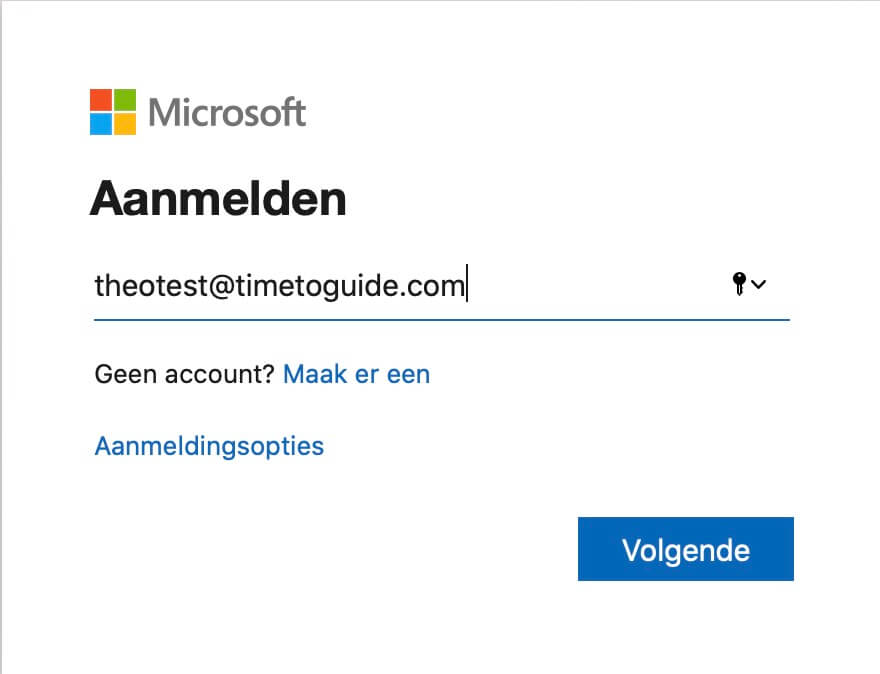
4
Vul het wachtwoord in dat je hebt gekregen van je organisatie. Kopiëren werkt vaak goed, omdat je dan geen typfouten kan maken. Klik op Aanmelden.
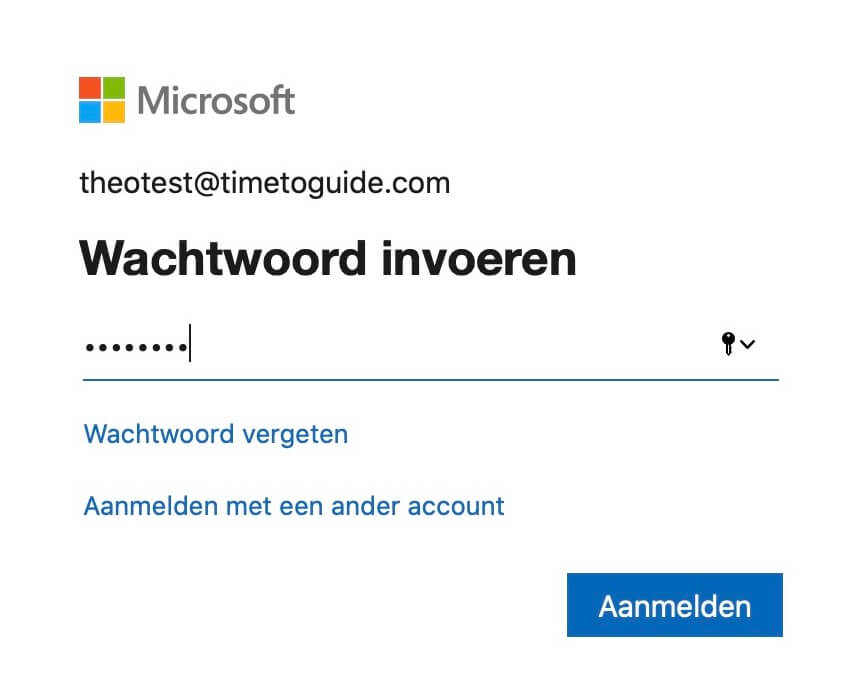
5
Meestal wordt er meer informatie gevraagd om je account beter te beveiligen. Klik op Volgende.
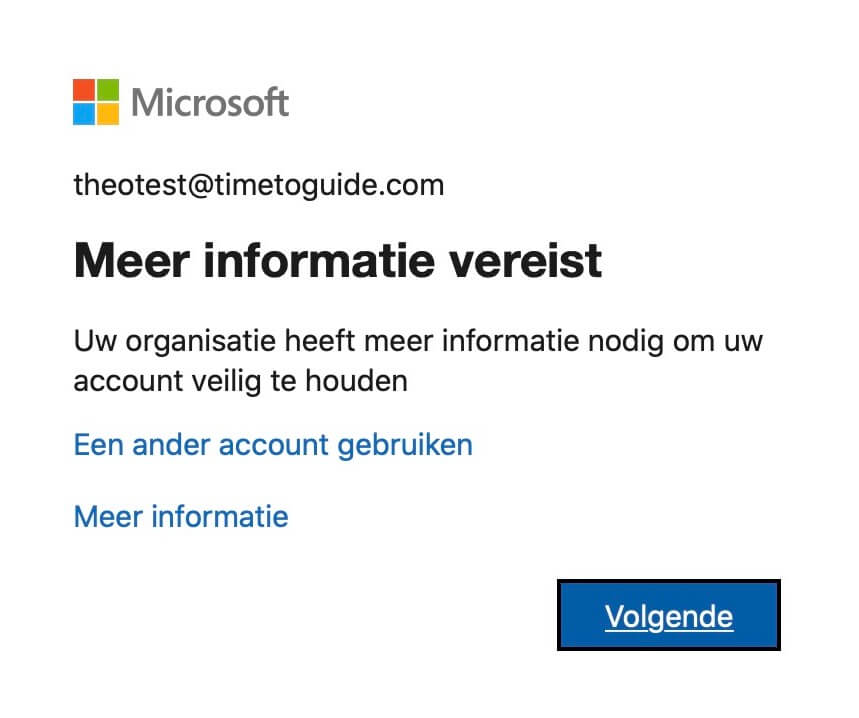
6
Je stelt nu tweestapsverificatie in om je account beter te beveiligen. Elke keer als je ergens (op)nieuw inlogt met je account dan wordt een code gevraagd die je ontvangt op je telefoon. Zo kan niemand zomaar bij je account en bestanden komen.
Kies Telefoon voor authentificatie. Als je liever met een authentificatie-app werkt dan is dat ook een optie. Kies je land en vul bij voorkeur je 06-nummer in. Je kan kiezen of je wordt gebeld of een SMS ontvangt. Klik op Volgende.
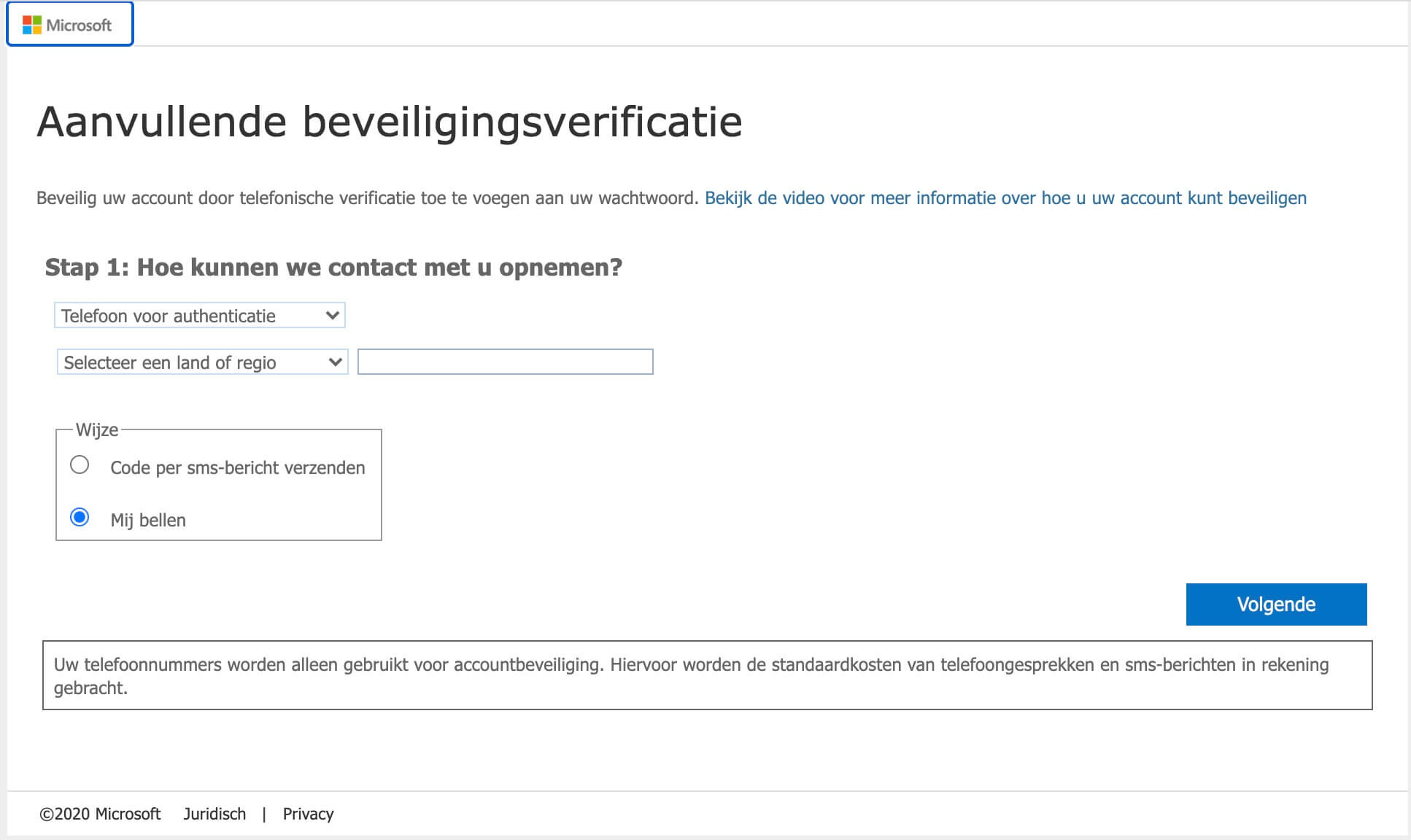
7
Je hebt nu een sms ontvangen op je telefoon met een code er in. Vul deze code in en klik op Verifiëren.
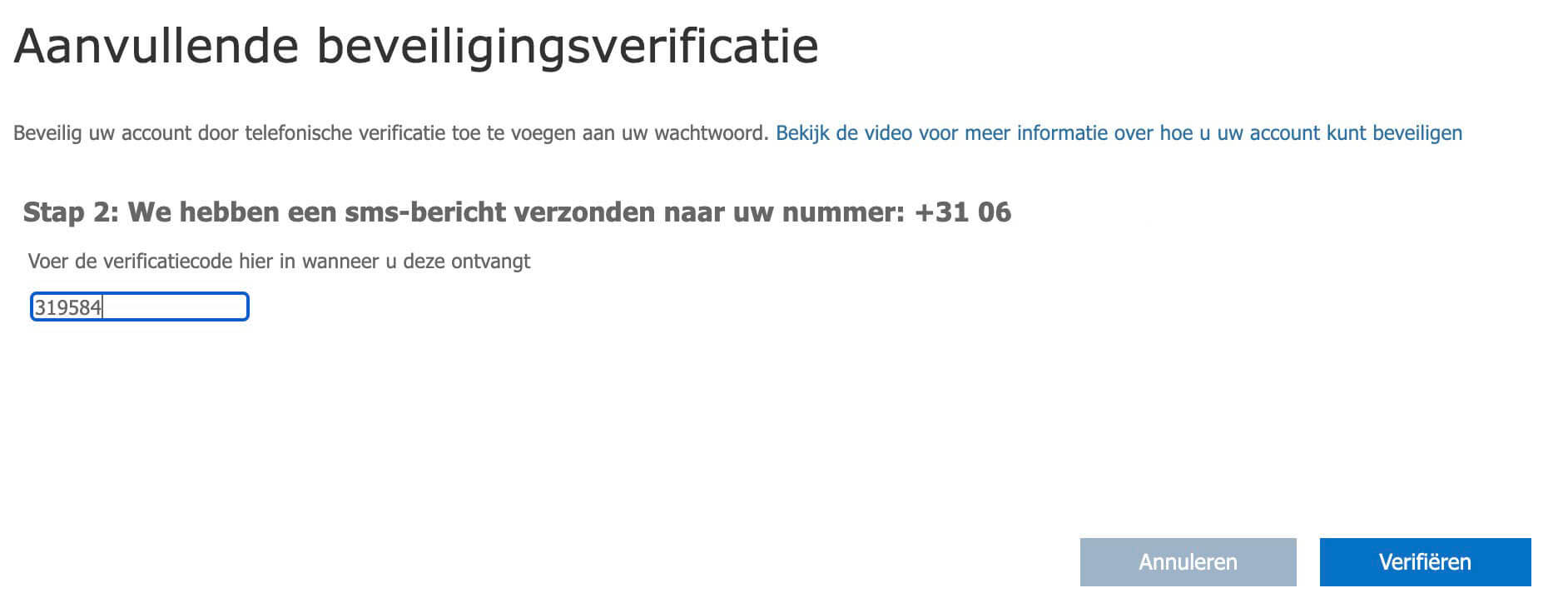
8
Je krijgt een app-wachtwoord die je waarschijnlijk nooit of weinig nodig hebt. Schrijf het toch voor de zekerheid even op. Kies voor Gereed.
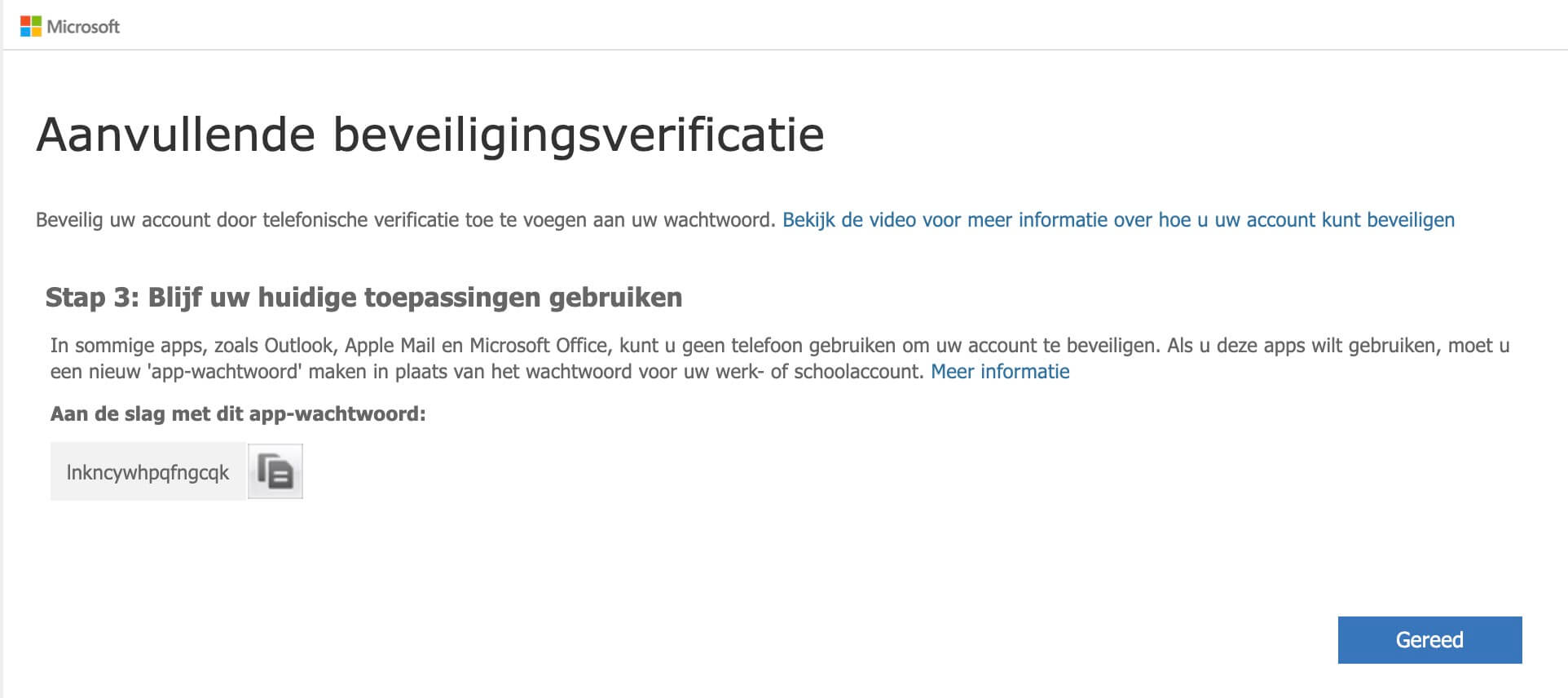
9
Wijzig je wachtwoord. Vul één keer het ontvangen wachtwoord in en twee keer een nieuwe wachtwoord. Het liefste een wachtwoord dat je nergens voor gebruikt.

10
Bepaal of je Aangemeld wilt blijven. De beveiliging van je account is nu ingesteld! Elke keer als je inlogt op een nieuw programma of apparaat dan wordt er gevraagd om de code die je op je mobiele telefoon ontvangt.
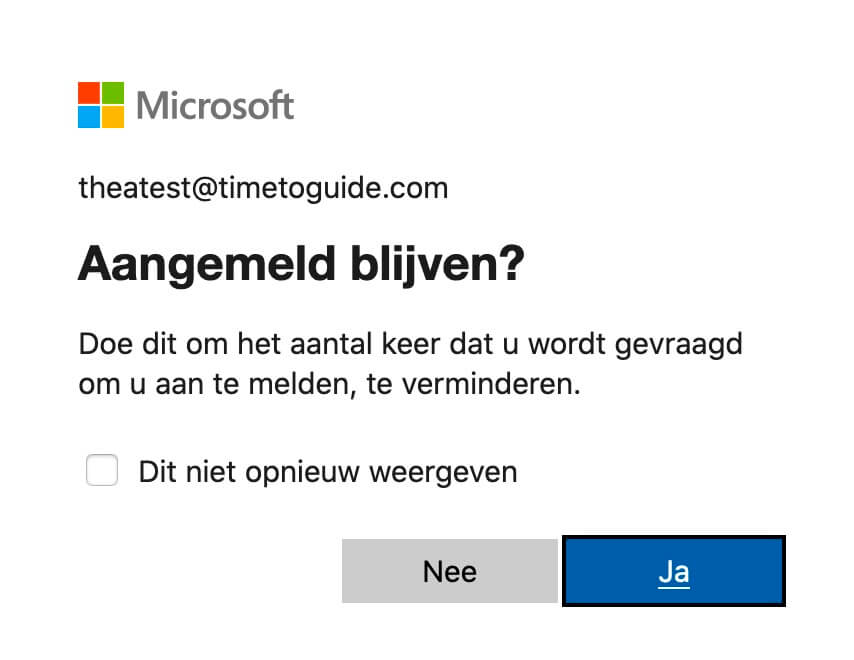
11
Zou je e-mail worden overgezet? Wil je controleren of dit goed is gedaan? Laat weten als er iets mist door te e-mailen naar support@timetoguide.nl.
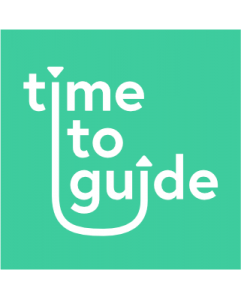
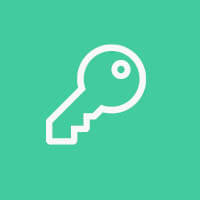
Plaats een Reactie
Meepraten?Draag gerust bij!